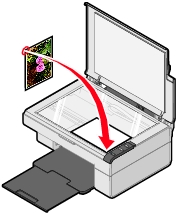Numérisation d'un document
Numérisation d'un document
 Personnalisation de la numérisation d'un document
Personnalisation de la numérisation d'un document
Numérisation d'un document
- Ouvrez le volet supérieur de l'imprimante Tout en un.
- Placez le document à numériser sur la vitre du scanner. Pour des informations supplémentaires, reportez-vous à la section Positionnement des documents sur la vitre du scanner.
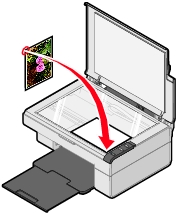
- Fermez le volet supérieur.
- Appuyez sur la touche
 du panneau de commandes de l'imprimante Tout en un.
du panneau de commandes de l'imprimante Tout en un.
Le Centre Tout en un s'affiche sur l'écran de l'ordinateur avec un aperçu de l'élément placé sur la vitre du scanner.
- Dans le menu déroulant Envoyer les images numérisées vers, sélectionnez un programme.
- Ajustez les lignes en pointillés pour définir la partie de l'image à numériser.
- Personnalisez les paramètres de numérisation. Pour des informations supplémentaires, reportez-vous à la section Personnalisation de la numérisation d'un document.
- Cliquez sur Numériser pour lancer la numérisation.
Personnalisation de la numérisation d'un document
- Ouvrez le Centre Tout en un. Pour des informations supplémentaires, reportez-vous à la section Utilisation du Centre Tout en un Lexmark.
- Dans l'onglet Fonctions de numérisation et de copie, cliquez sur Afficher des paramètres de numérisation supplémentaires.
- Dans la zone Qu'est-ce qui est en cours de numérisation ? sélectionnez une option.
- Dans le menu déroulant Sélectionner une qualité de numérisation, sélectionnez une option.
- Cliquez sur Afficher paramètres de numérisation avancés pour modifier les options avancées.
- Cliquez sur les onglets pour procéder aux modifications. Pour une description des onglets, reportez-vous à la section Paramètres de numérisation avancés.
- Une fois que vous avez fini de personnaliser les paramètres de numérisation, cliquez sur OK pour les enregistrer.
- Cliquez ensuite sur Numériser.
Paramètres de numérisation avancés
|
Cliquez sur cet onglet
|
Pour
|
|
Numériser
|
- choisir le nombre de couleurs et la résolution de la numérisation,
- numériser avec une résolution optique pure,
- augmenter ou réduire le cadrage automatique de l'image numérisée,
- sélectionner la zone à numériser,
- convertir le document numérisé au format texte pour le modifier,
- numériser plusieurs images avant leur sortie,
- mettre à jour la liste des programmes vers lesquels envoyer les numérisations,
- mettre à jour le pilote de télécopie par défaut.
|
|
Améliorations de l'image
|
- aligner les images après la numérisation,
- améliorer la netteté des images ou les rendre plus floues,
- régler la luminosité de l'image,
- régler la courbe de correction des couleurs (gamma) de l'image.
|
|
Motifs d'image
|
- adoucir la conversion d'une image grise en un motif de points en noir et blanc (tramage),
- supprimer les motifs d'image de magazines ou de journaux (détramage),
- traiter une image avec le paramètre Qualité optimale ou Vitesse optimale,
- réduire plus ou moins l'interférence d'arrière-plan sur le document couleur.
|
Remarque : Pour des informations supplémentaires, cliquez sur Aide au bas de l'écran.
Visualisation des documents avant leur numérisation
|
A partir de l'ordinateur
|
A partir du panneau de commandes
|
- Placez l'élément sur la vitre du scanner. Pour des informations supplémentaires, reportez-vous à la section Positionnement des documents sur la vitre du scanner.
- Ouvrez le Centre Tout en un. Pour des informations supplémentaires, reportez-vous à la section Utilisation du Centre Tout en un Lexmark.
Le Centre Tout en un apparaît.
- Vérifiez que l'onglet Fonctions de numérisation et de copie est sélectionné.
- Dans la section Numérisation, cliquez sur Visualiser.
- Ajustez les lignes en pointillés pour définir la partie de l'image à numériser.
|
- Placez l'élément sur la vitre du scanner. Pour des informations supplémentaires, reportez-vous à la section Positionnement des documents sur la vitre du scanner.
- Appuyez sur la touche
 . .
Le Centre Tout en un s'affiche sur l'écran de l'ordinateur avec un aperçu de l'élément.
- Ajustez les lignes en pointillés pour définir la partie de l'image à numériser.
|
Fin de la numérisation
- Sélectionnez une destination de numérisation dans le menu déroulant.
Remarque : Si le programme que vous voulez utiliser n'est pas répertorié, sélectionnez Recherche de programmes supplémentaires dans la zone déroulante. Sur l'écran suivant, cliquez sur Ajouter pour rechercher et ajouter le programme à la liste.
- Modifiez les paramètres en fonction de vos besoins. Pour des informations supplémentaires, reportez-vous à la section Personnalisation de la numérisation d'un document.
- Une fois que vous avez fini de personnaliser l'image, cliquez sur Numériser.
Une fois que le document est traité, le programme vers lequel vous avez choisi d'envoyer l'image s'ouvre.
Envoi d'une image ou d'un document numérisé par Email
- Ouvrez le Studio d'imagerie Lexmark. Pour des informations supplémentaires, reportez-vous à la section Utilisation du Studio d'imagerie Lexmark.
- Cliquez sur le bouton Partager des photos.
- Cliquez sur Numériser et envoyer par Email un document ou une photo.
- Suivez les instructions qui s'affichent à l'écran de l'ordinateur pour préparer le document afin de l'envoyer par Email.
- Cliquez sur Suivant.
- Rédigez une note pour accompagner le document joint, puis envoyez le message électronique.
Envoi d'une image ou d'un document enregistré par Email
- Ouvrez le Studio d'imagerie Lexmark. Pour des informations supplémentaires, reportez-vous à la section Utilisation du Studio d'imagerie Lexmark.
- Cliquez sur le bouton Partager des photos.
- Cliquez sur Rechercher et envoyer une photo enregistrée par Email.
- Cliquez sur Afficher les dossiers pour accéder au dossier où les images sont enregistrées.
- Cliquez sur Masquer les dossiers pour fermer la fenêtre du dossier.
- Sélectionnez la ou les photos à envoyer.
- Suivez les instructions à l'écran pour préparer le document afin de l'envoyer par Email.
- Cliquez sur le bouton Joindre.
- Rédigez une note pour accompagner le document joint, puis envoyez le message électronique.
Modification d'un texte numérisé à l'aide de la fonction de reconnaissance optique des caractères (ROC)
- Placez l'image (face à numériser vers le bas) sur la vitre du scanner. Pour des informations supplémentaires, reportez-vous à la section Positionnement des documents sur la vitre du scanner.
- Ouvrez le Studio d'imagerie Lexmark. Pour des informations supplémentaires, reportez-vous à la section Utilisation du Studio d'imagerie Lexmark.
- Cliquez sur le bouton Numériser et modifier un texte (OCR).
La fonction de modification de texte dans un document apparaît. Vous pouvez visualiser l'image si vous le souhaitez.
- Dans le menu déroulant Sélectionnez le programme d'édition de texte, sélectionnez un programme de traitement de texte ou un éditeur de texte.
- Si le document comporte plusieurs pages, cliquez sur Oui, me demander pour chaque page.
- Cliquez sur le bouton Envoyer.
L'éditeur de texte s'ouvre et le texte numérisé apparaît à l'écran.
 Numérisation d'un document
Numérisation d'un document Personnalisation de la numérisation d'un document
Personnalisation de la numérisation d'un document